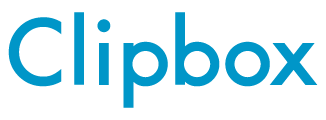ダウンロード方法②
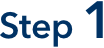
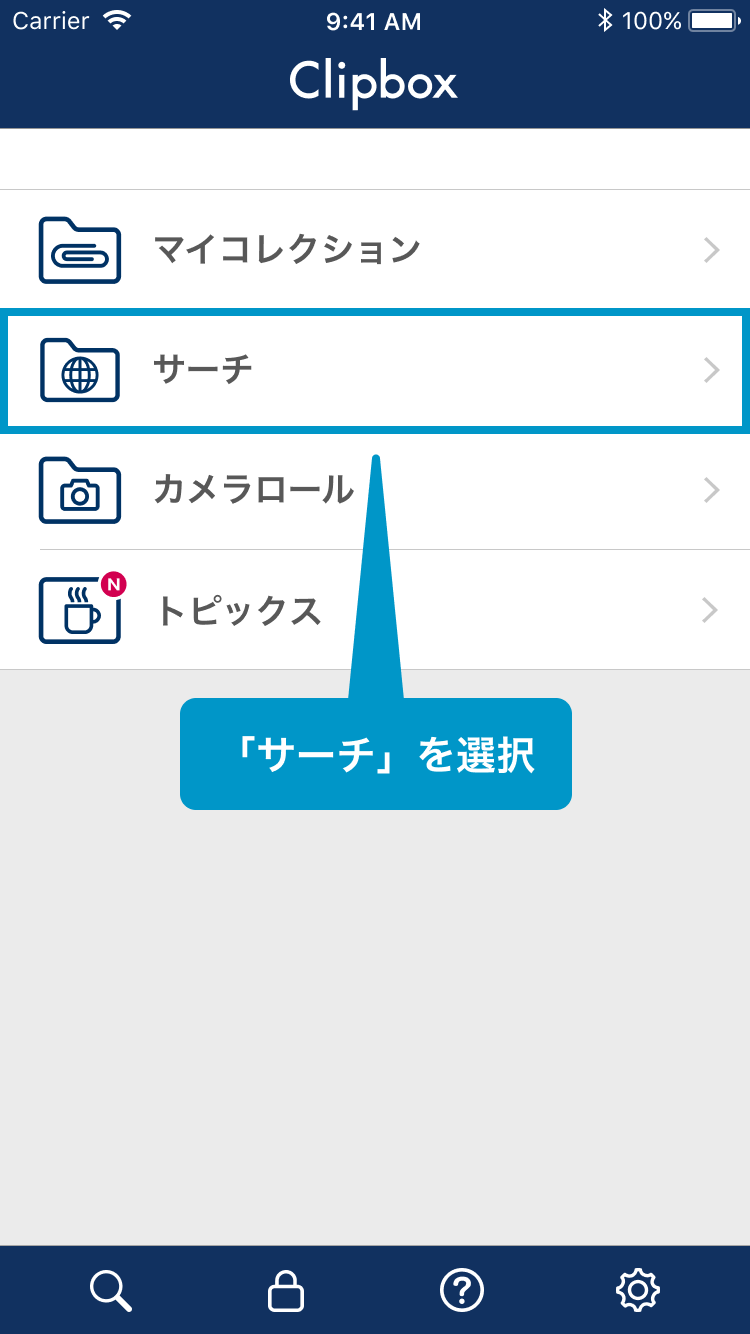
①「サーチ」を選択
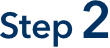
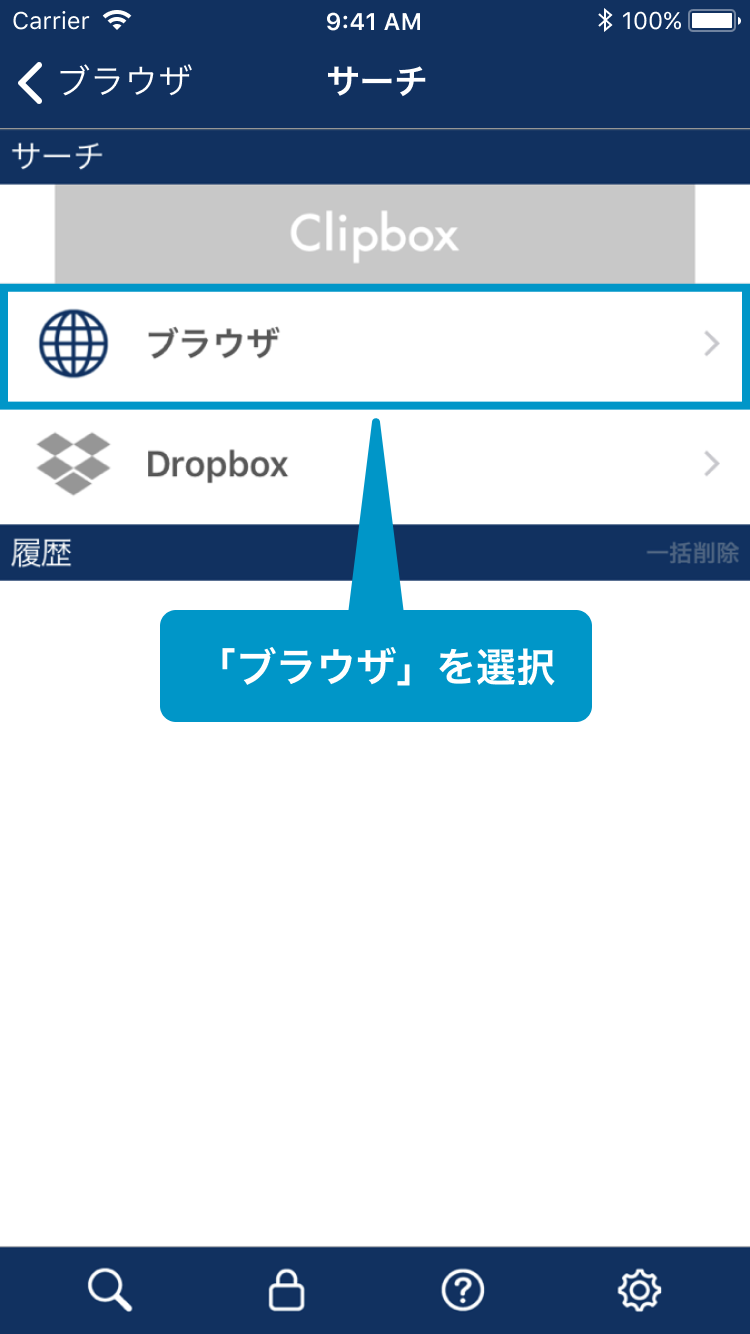
②「ブラウザ」を選択
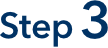
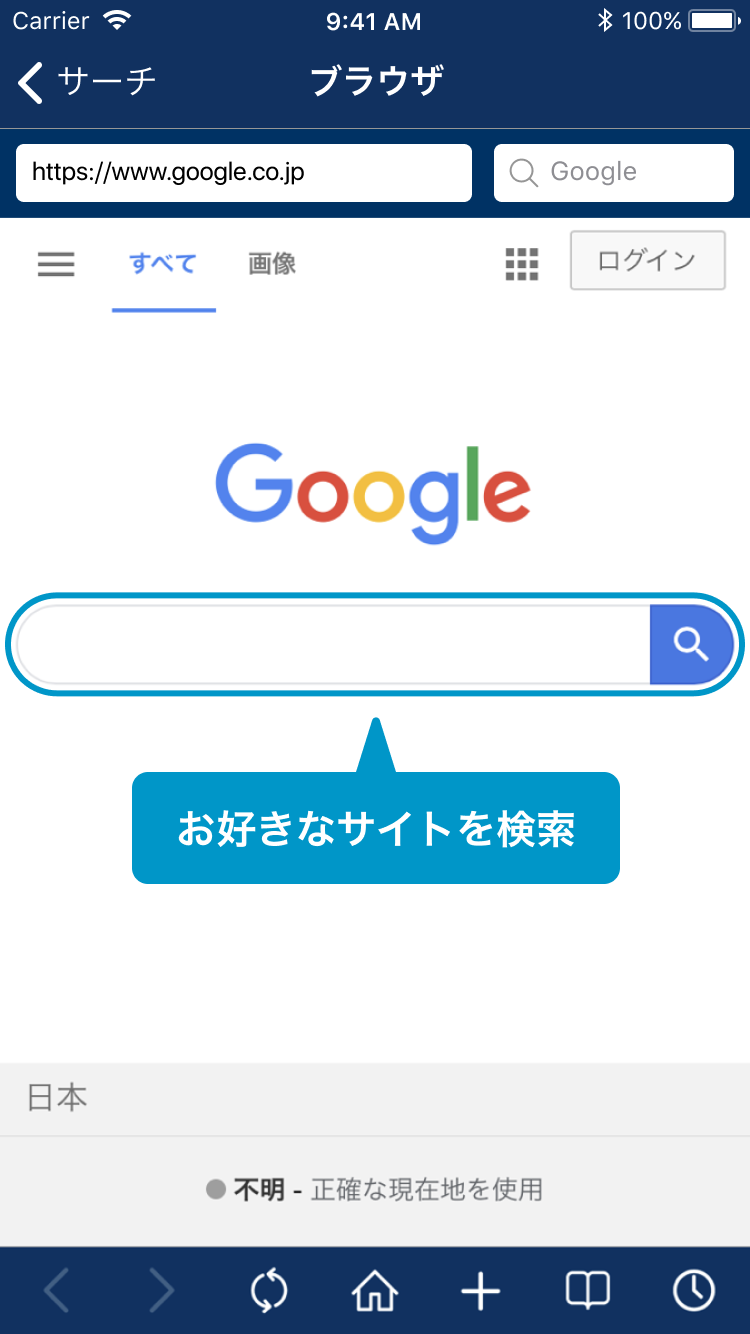
③Googleからお客様のお好きなサイトを検索

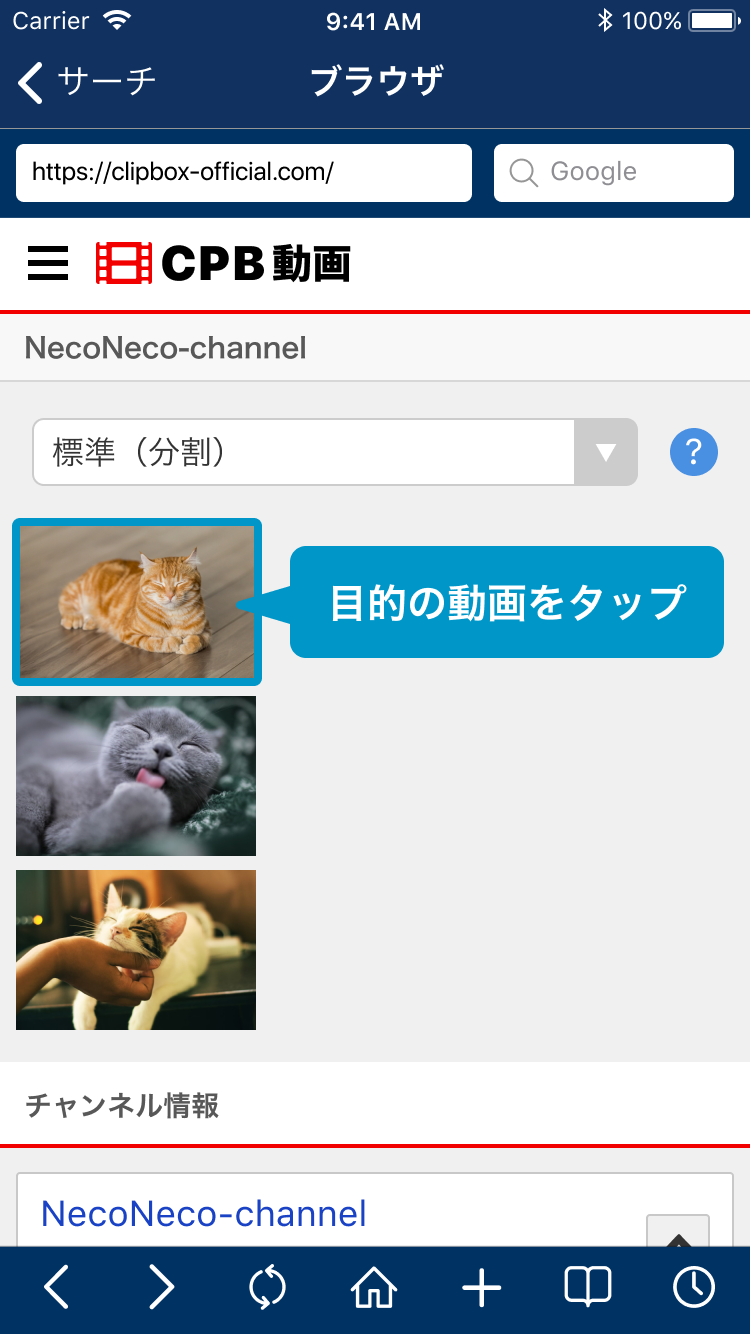
④目的のサイト内で動画ファイルが表示された後、直接ファイルをタップしてください
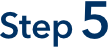
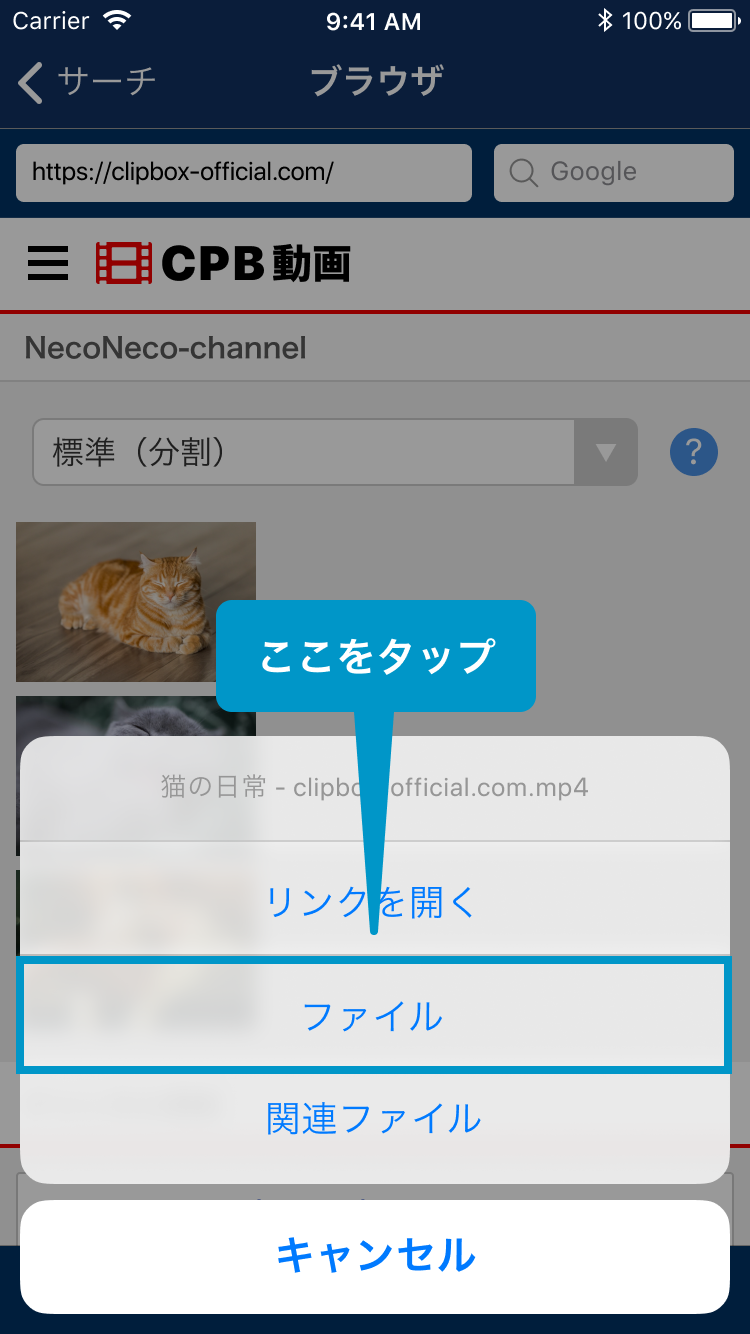
⑤「リンクを開く」を含む3つのボタンが表示されますので、その中から「ファイル」を選択
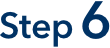
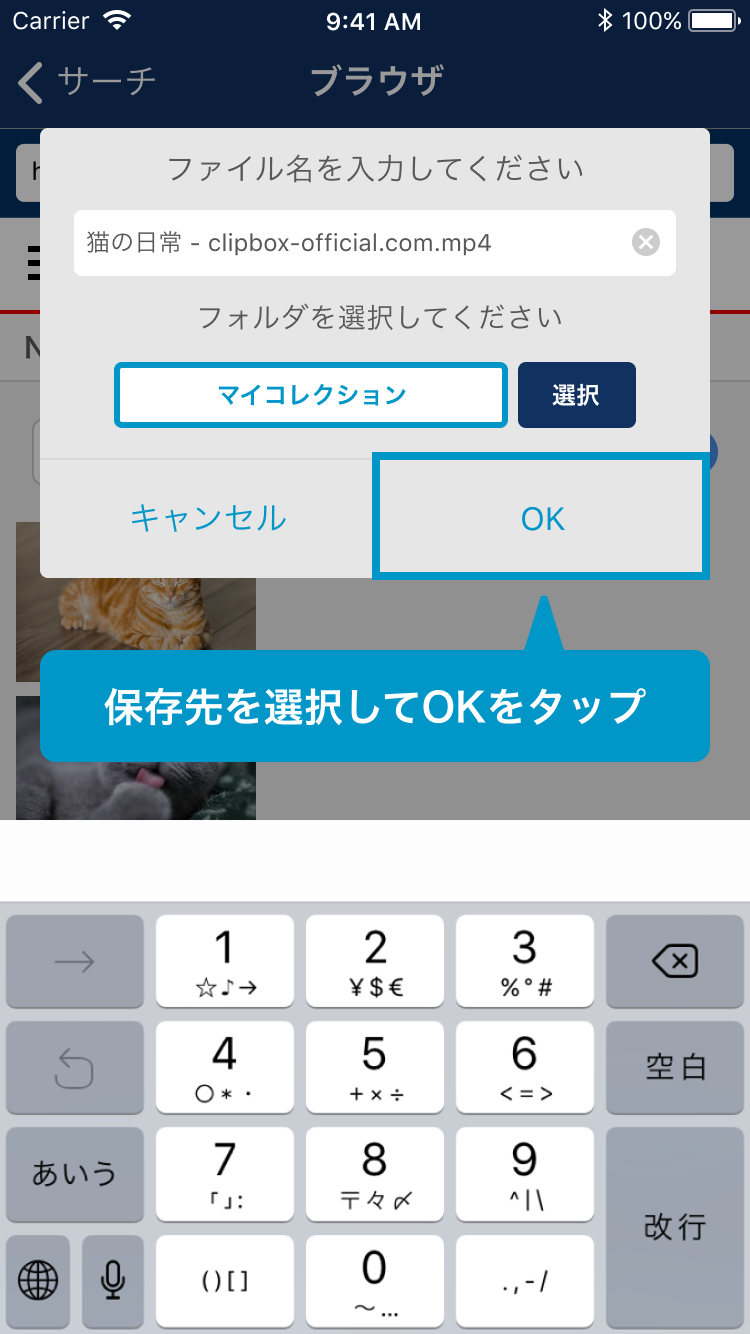
⑥最後に保存先の選択画面が表示されますので、保存先を選択しOKボタンを押すことによりダウンロードが開始されます
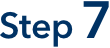
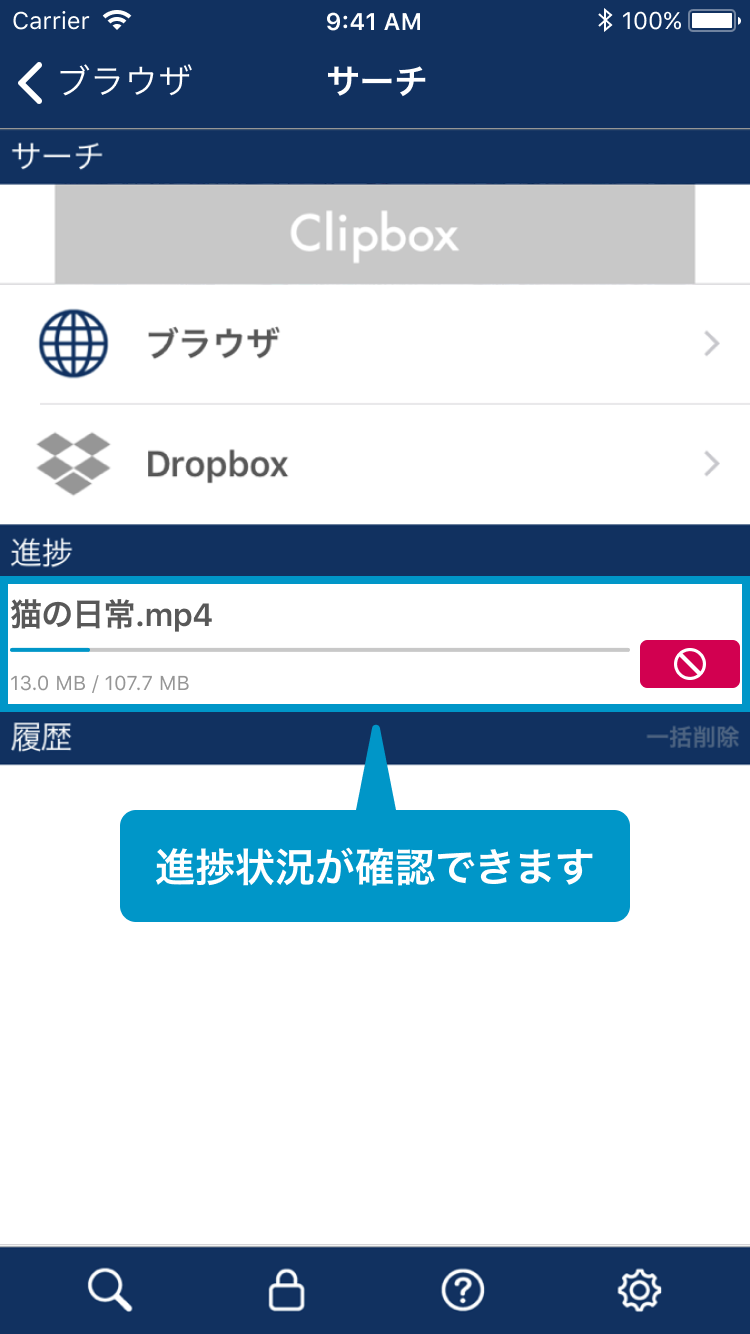
⑦ダウンロードが開始されるとこちらで進捗状況が確認できます
あとひといきです!
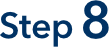
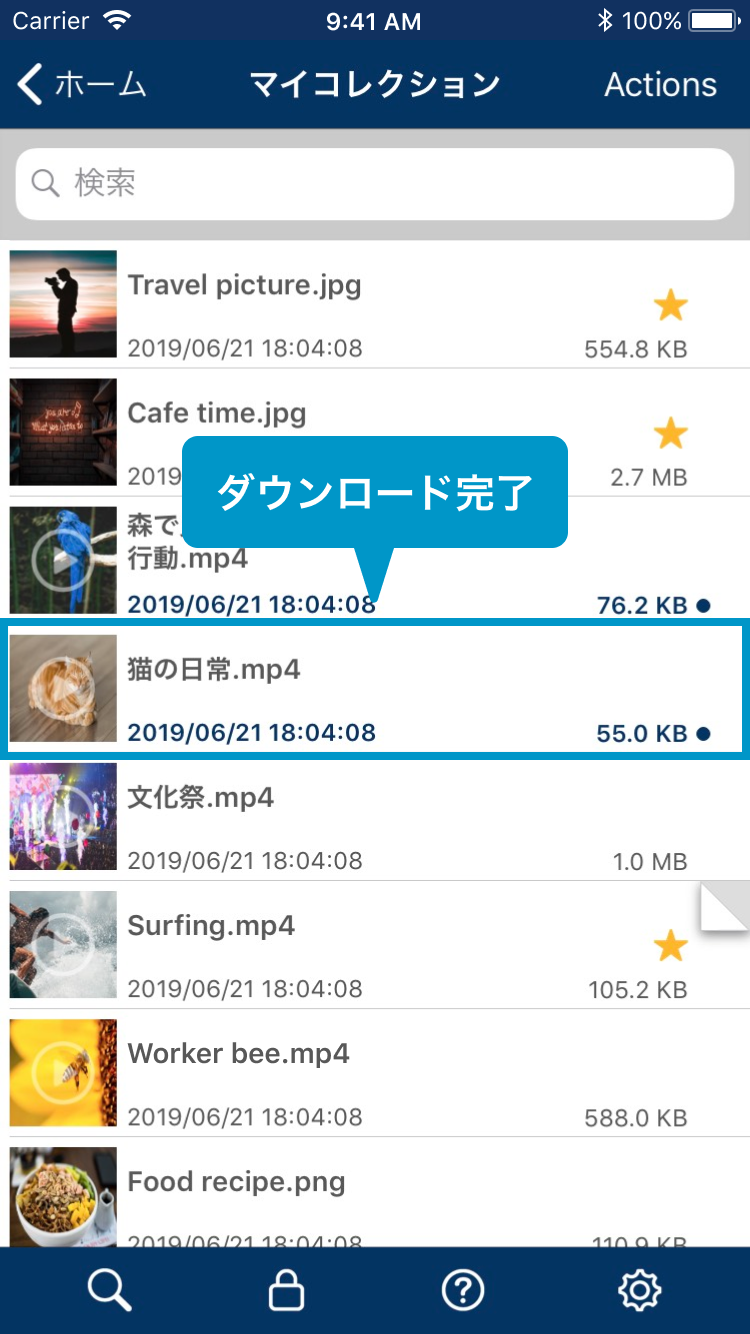
⑧ダウンロードが完了すると「マイコレクション」内に保存され、いつでもファイルのご視聴をお楽しみいただけます
※インターネットが繋がっていなくてもご視聴いただけます
ダウンロード方法②
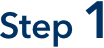
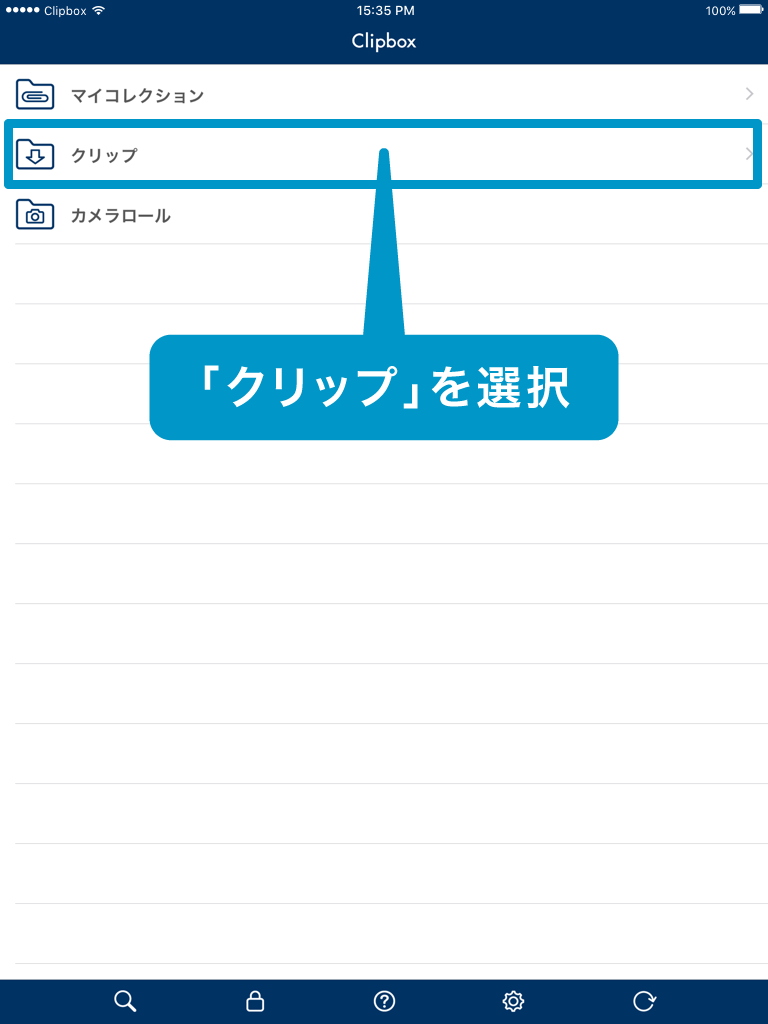
①「クリップ」を選択
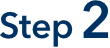
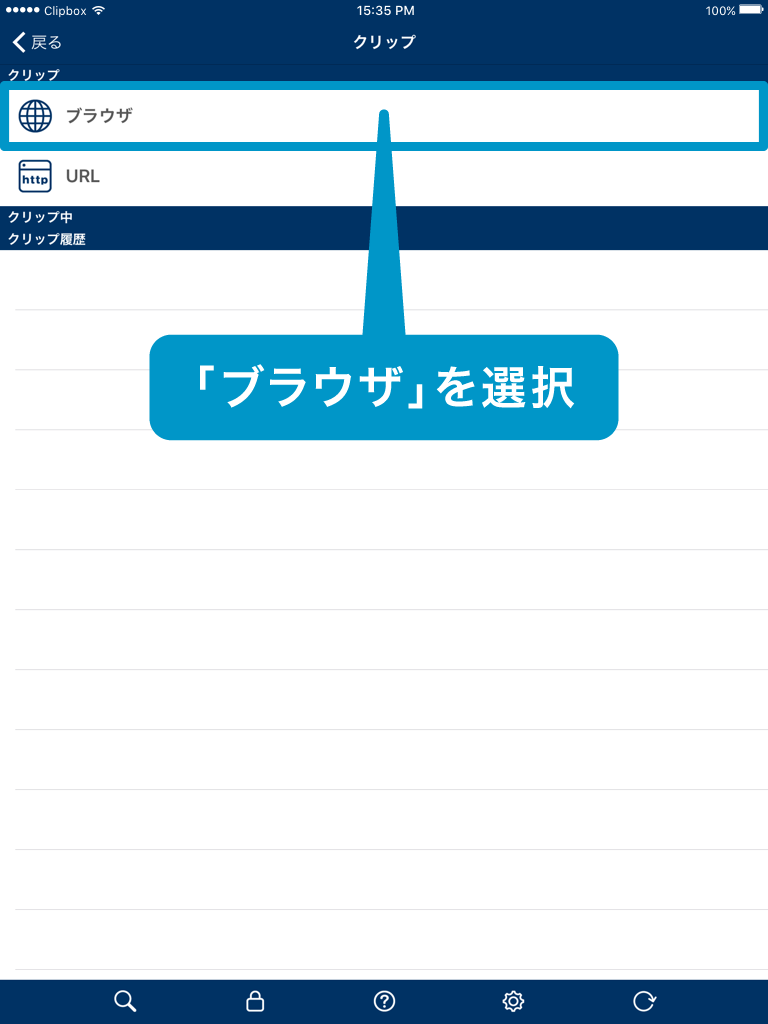
②「ブラウザ」を選択
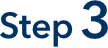

③Googleからお客様のお好きなサイトを検索

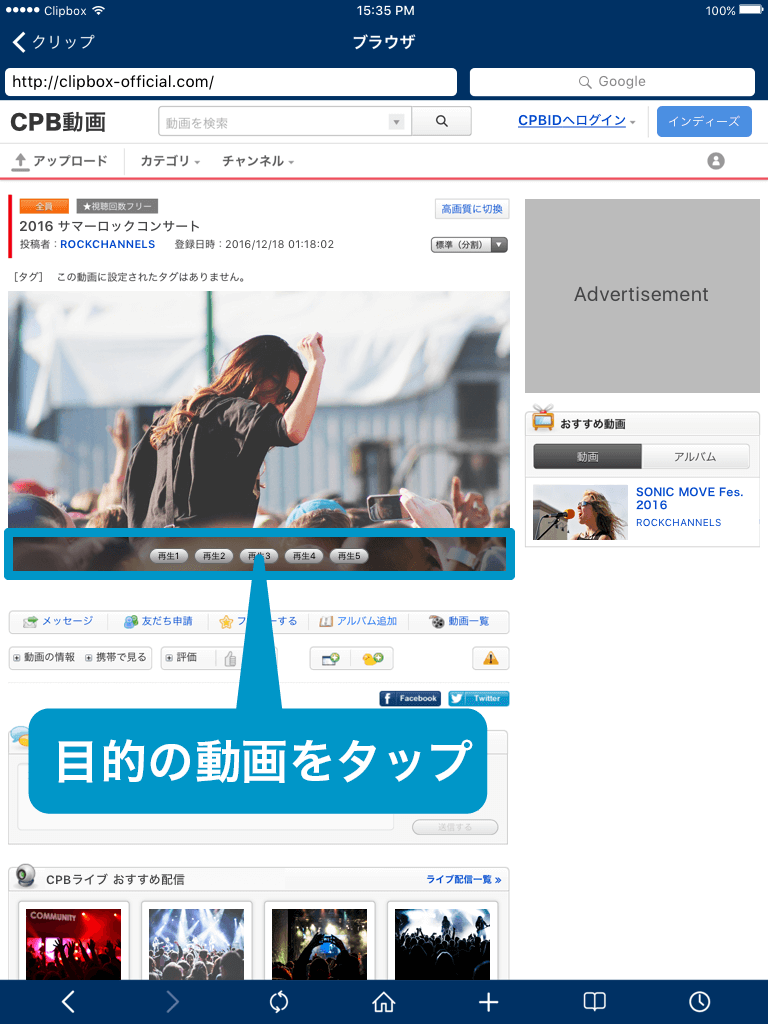
④目的のサイト内で動画ファイルが表示された後、直接ファイルをタップしてください

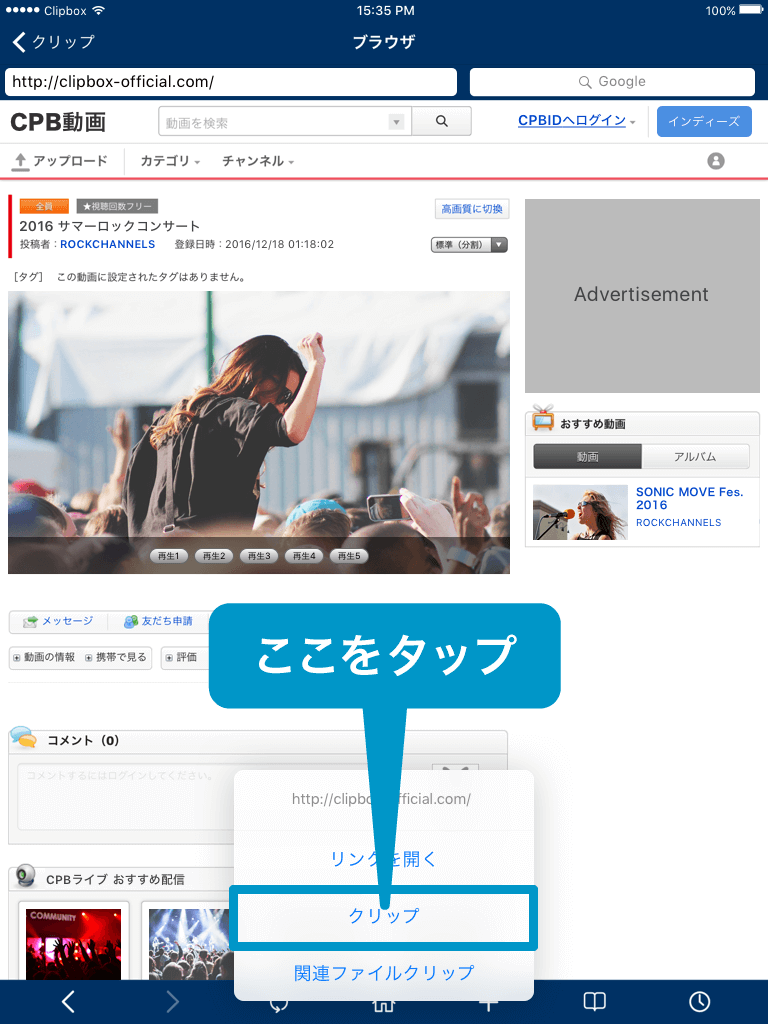
⑤「リンクを開く」を含む3つのボタンが表示されますので、その中から「ダウンロード」を選択
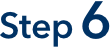
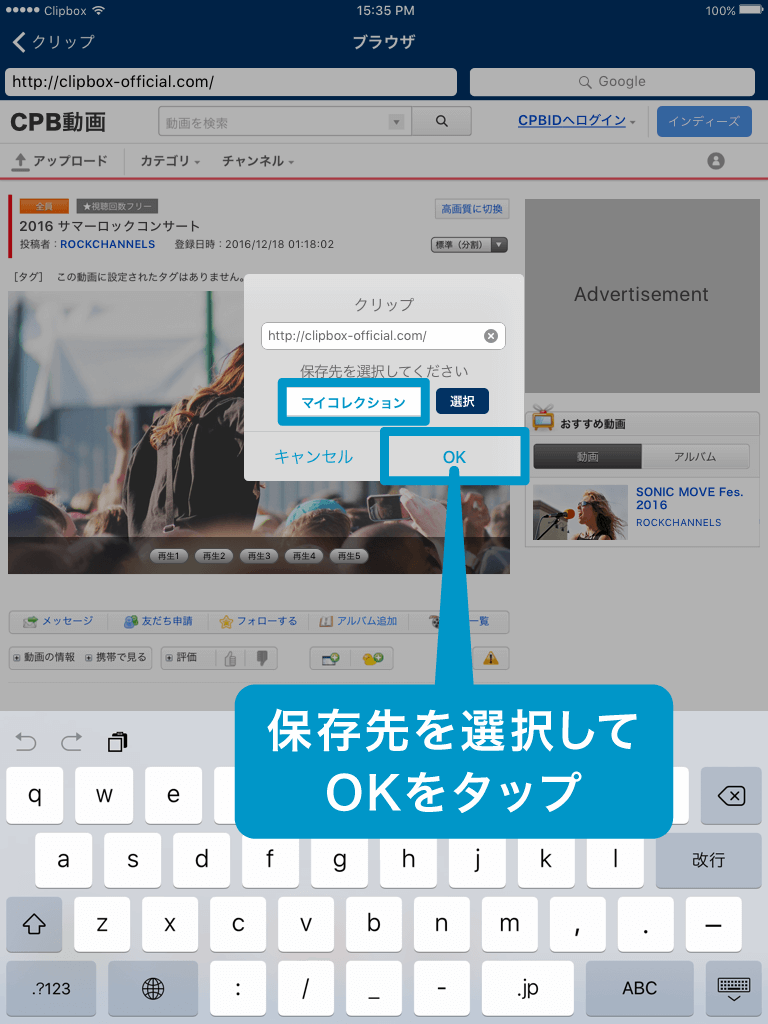
⑥最後に保存先の選択画面が表示されますので、保存先を選択しOKボタンを押すことによりダウンロードが開始されます
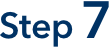
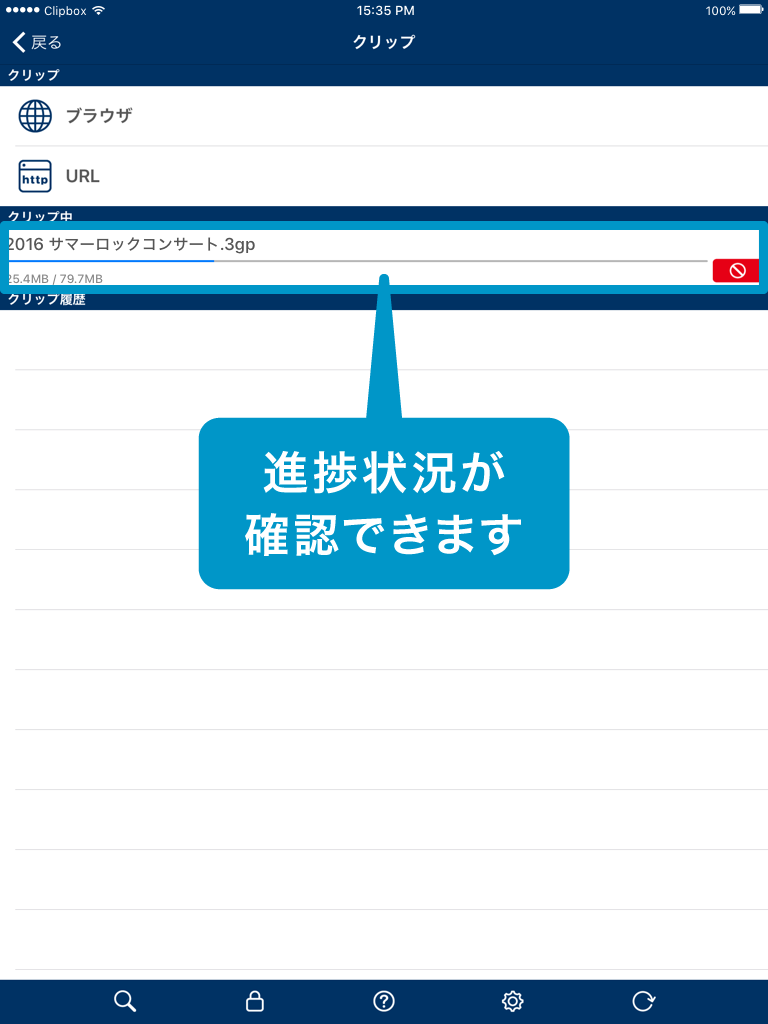
⑦ダウンロードが開始されるとこちらで進捗状況が確認できます
あとひといきです!
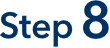
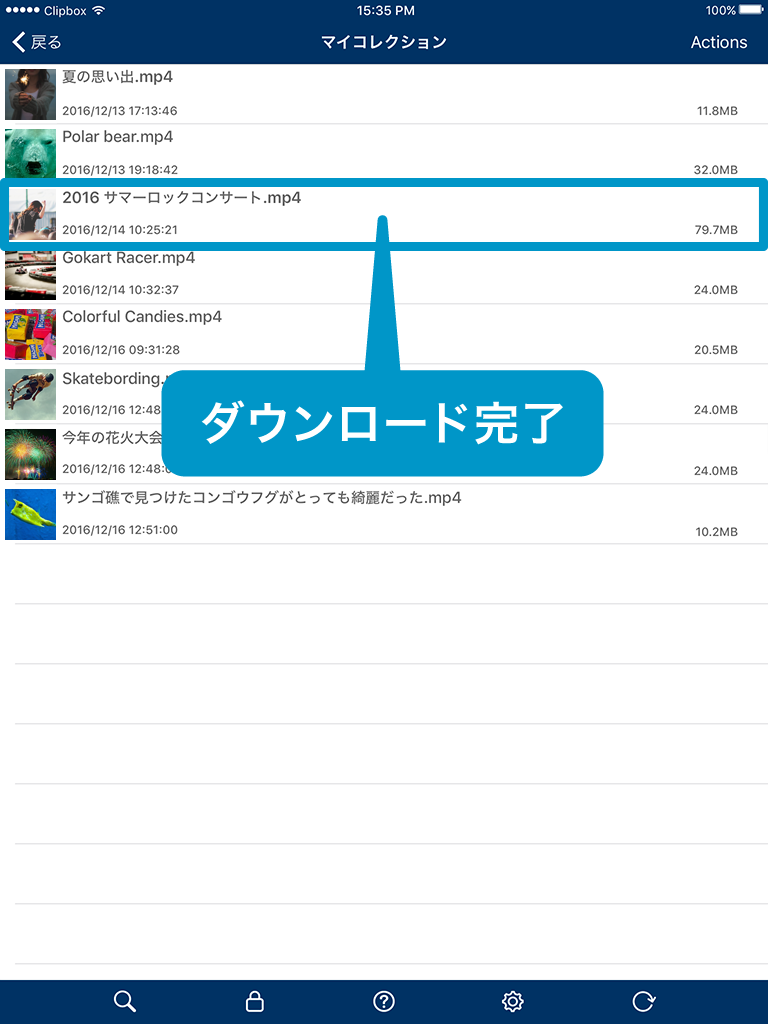
⑧ダウンロードが完了すると「マイコレクション」内に保存され、いつでもファイルのご視聴をお楽しみいただけます
※インターネットが繋がっていなくてもご視聴いただけます
ダウンロード方法②
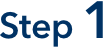
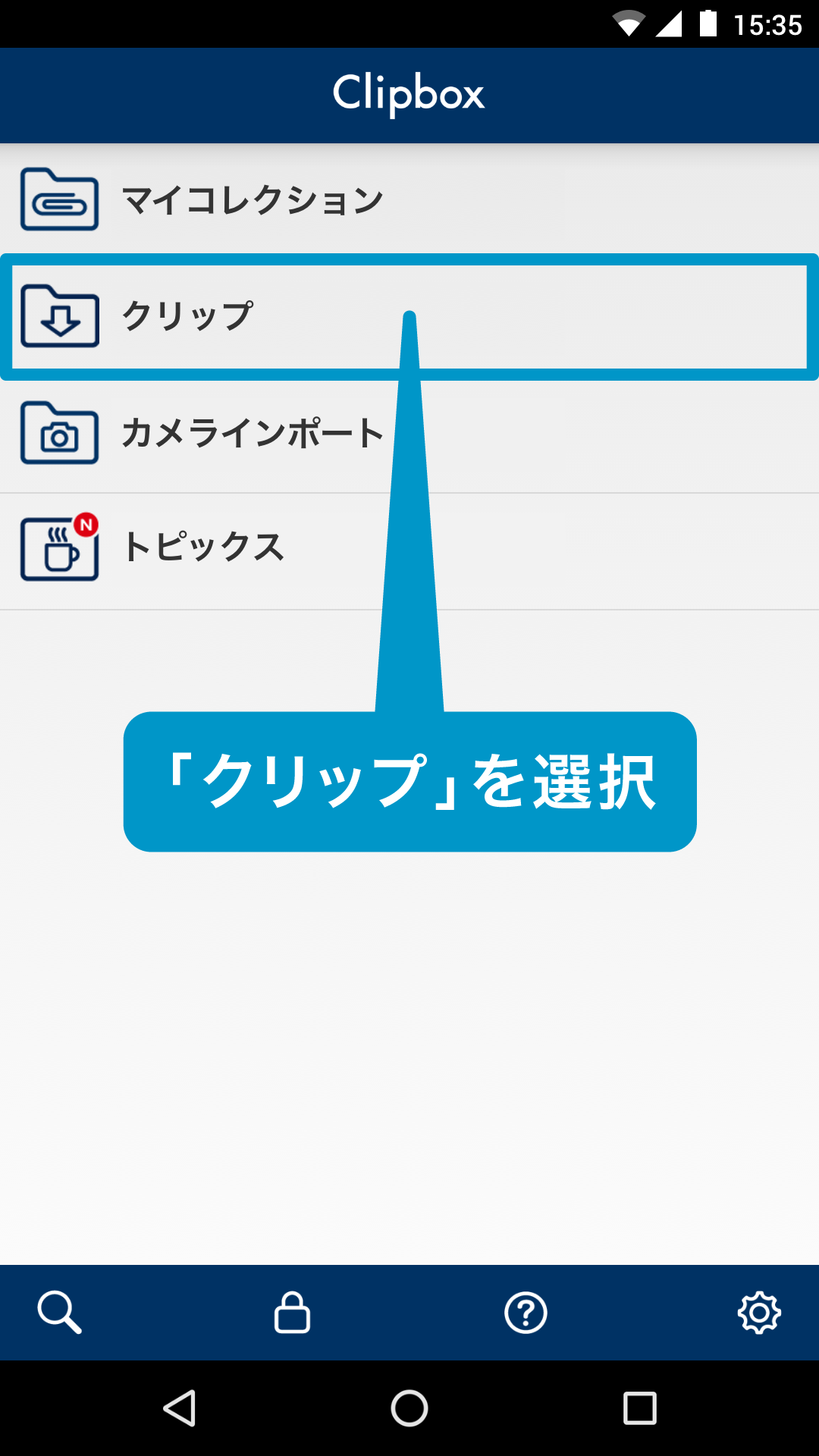
①「クリップ」を選択
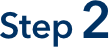
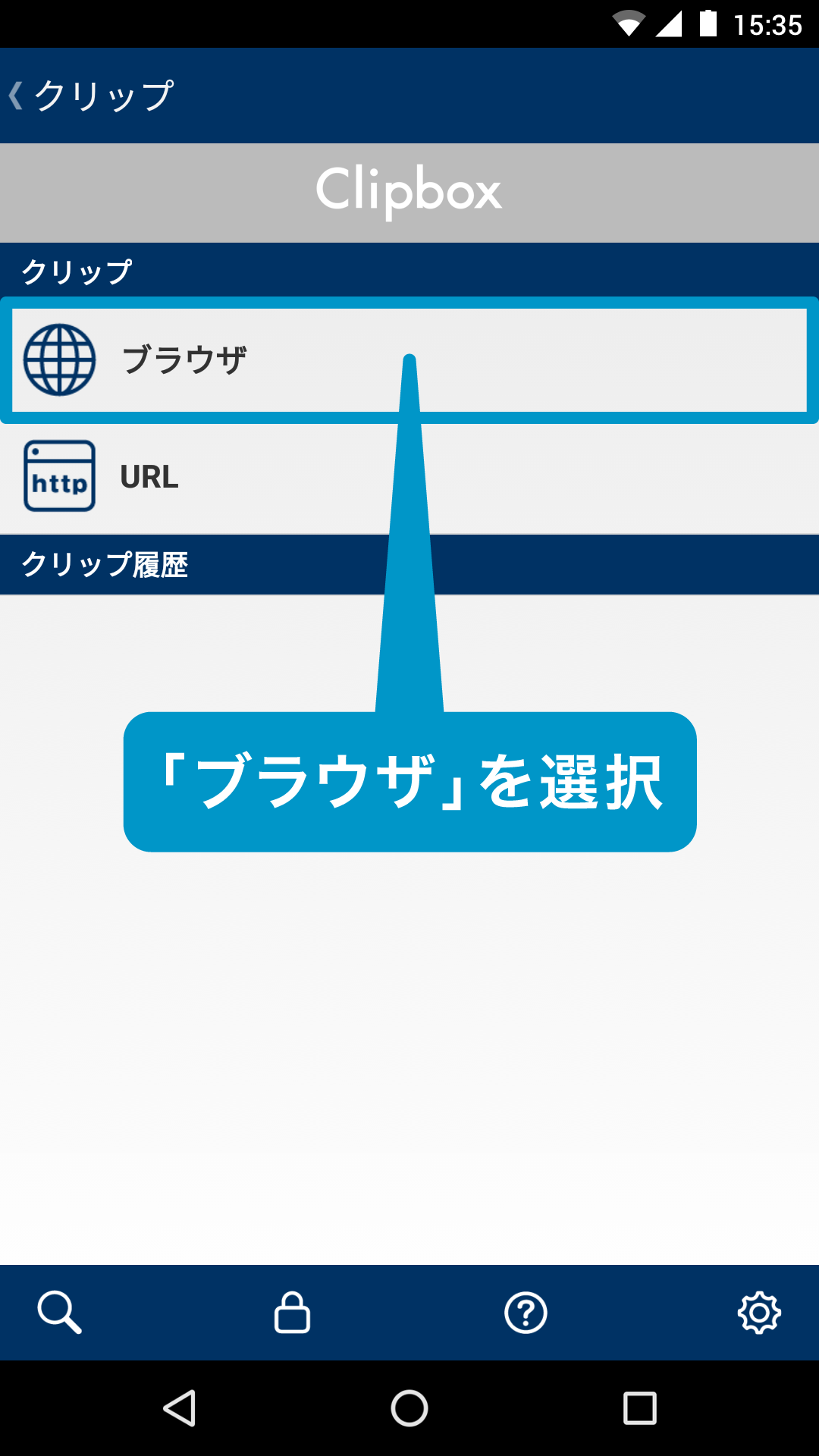
②「ブラウザ」を選択
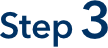

③Googleからお客様のお好きなサイトを検索

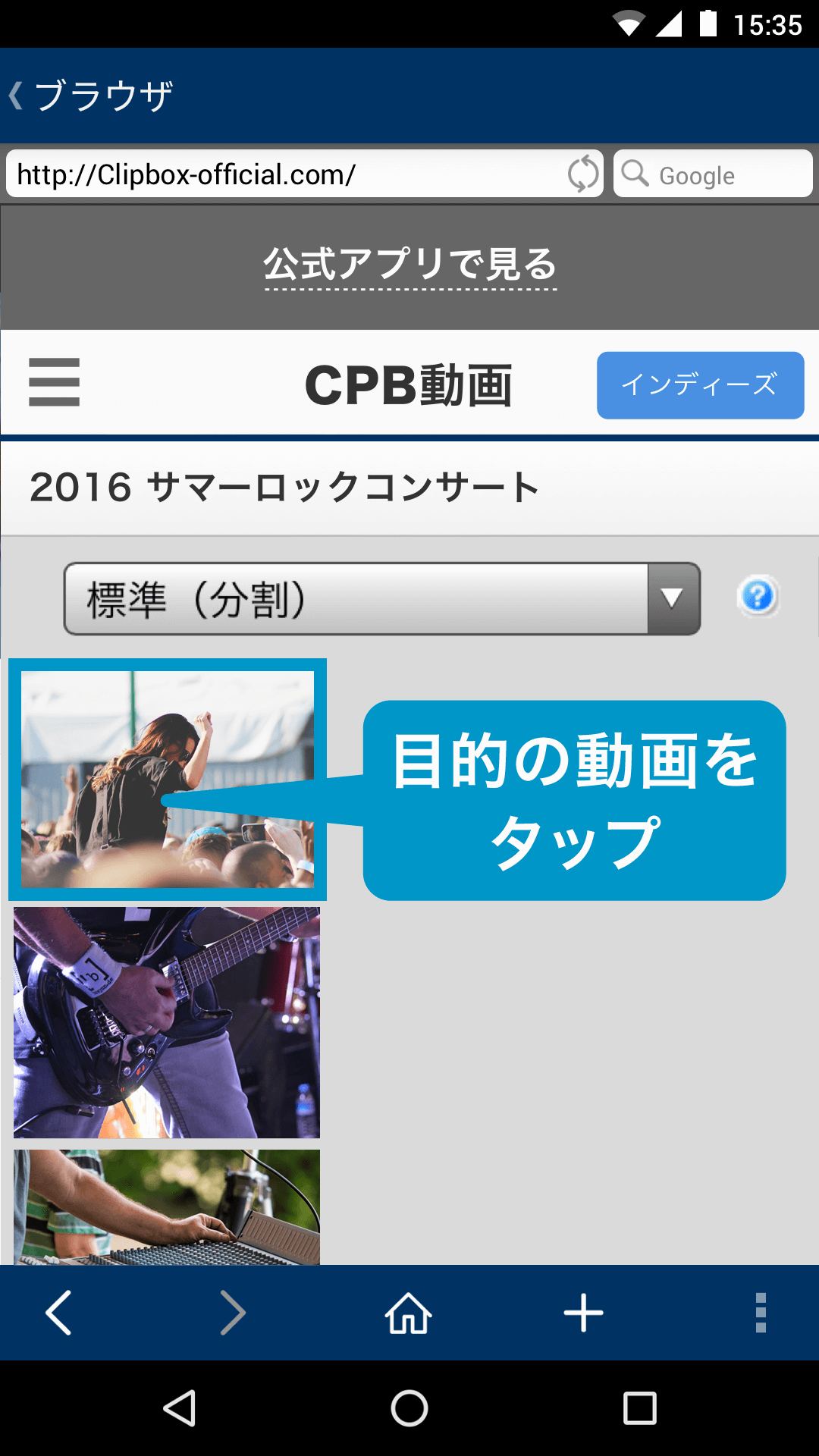
④目的のサイト内で動画ファイルが表示された後、直接ファイルをタップしてください
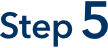
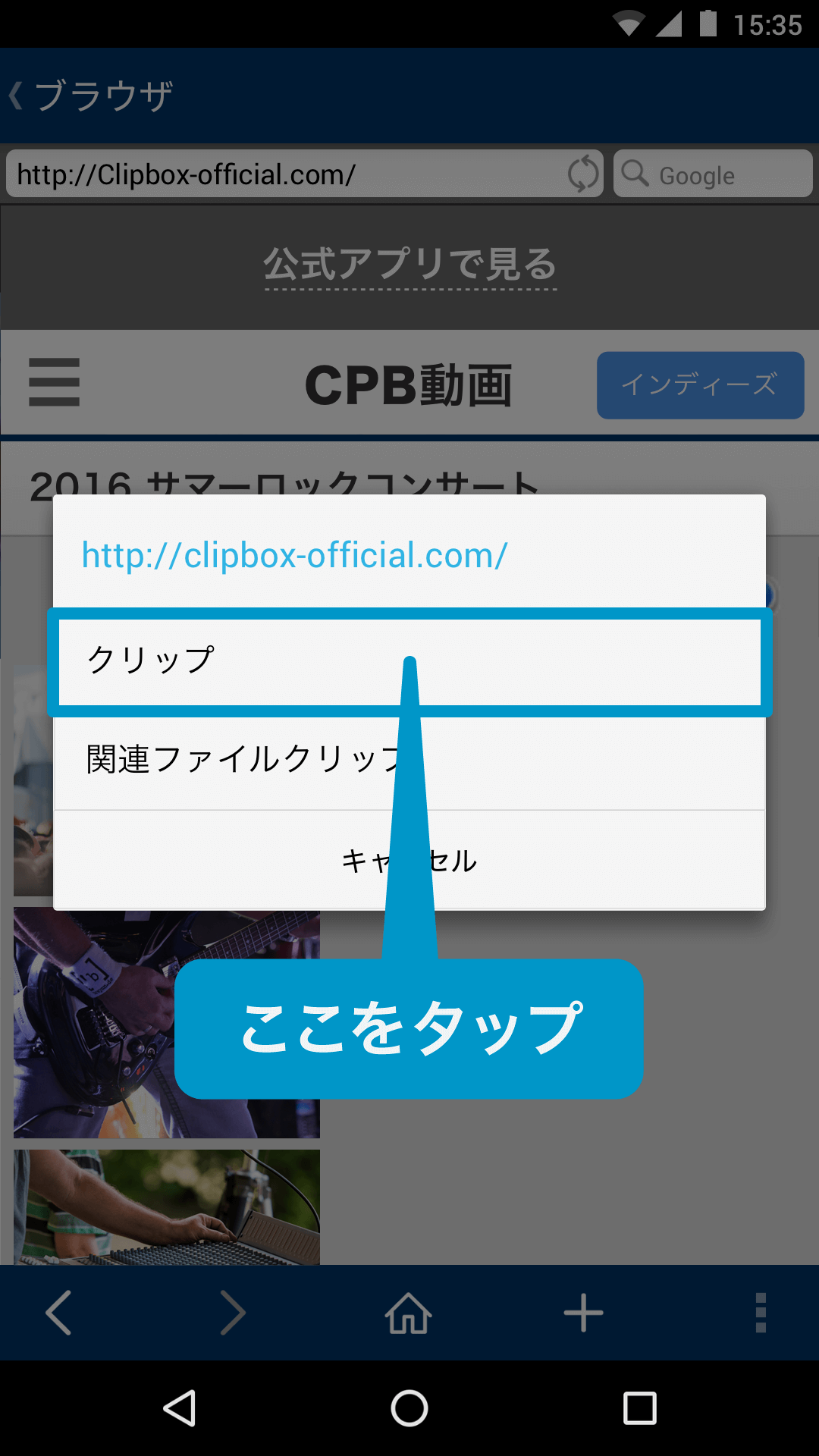
⑤「ダウンロード」を選択
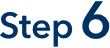
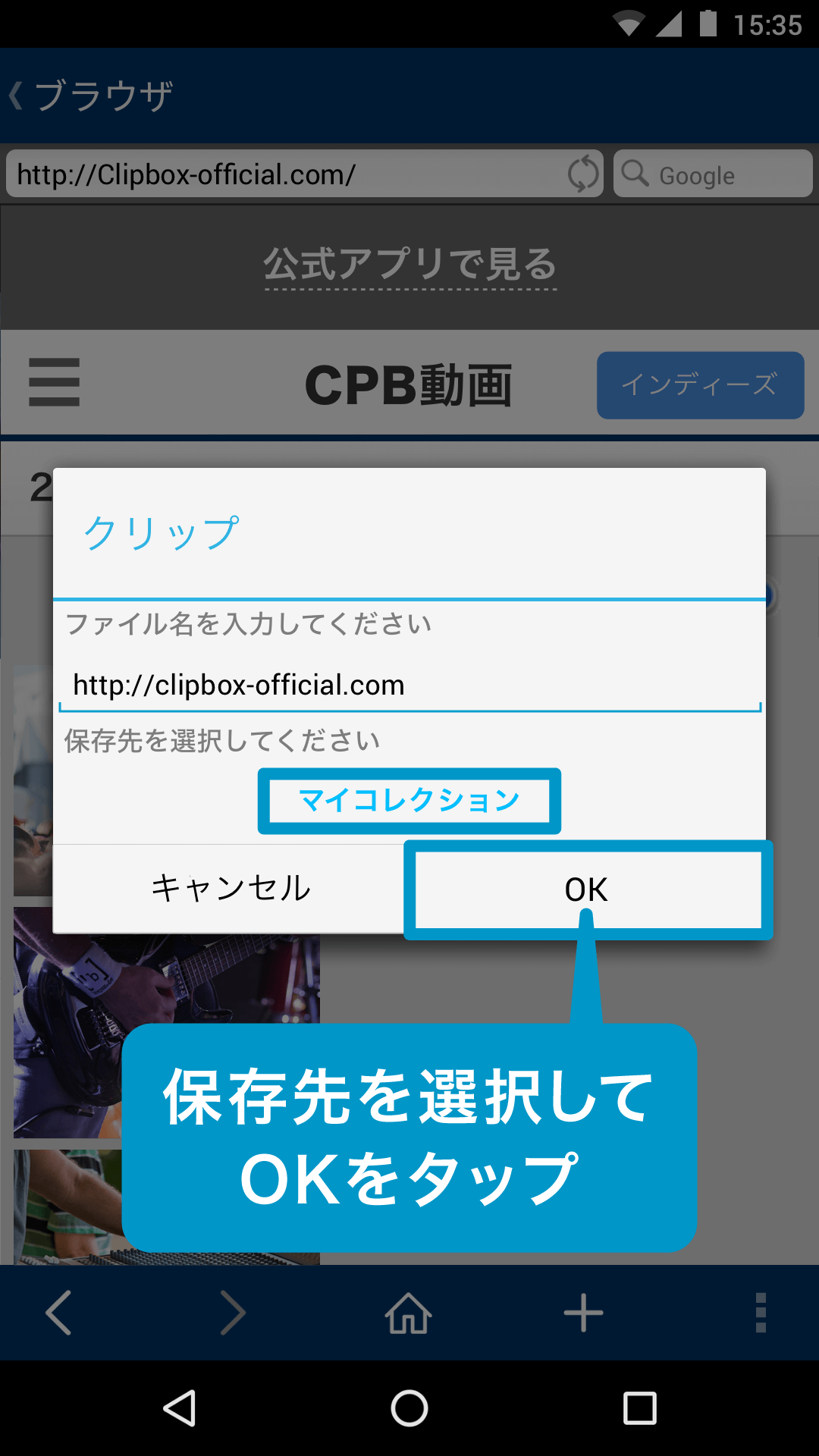
⑥最後に保存先の選択画面が表示されますので、保存先を選択しOKボタンを押すことによりダウンロードが開始されます
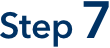
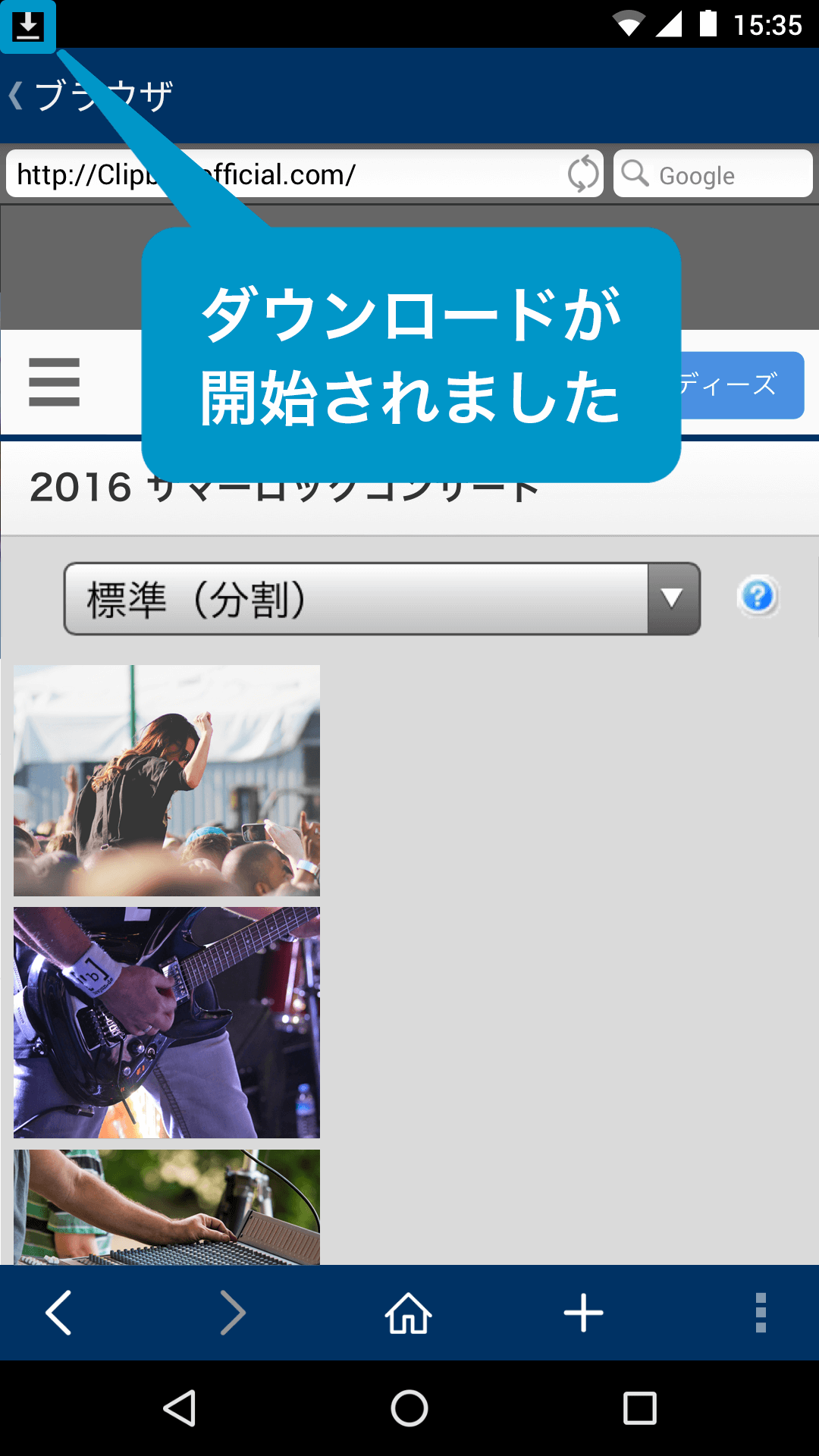
⑦ダウンロードが開始されるとステータスバーに”下向きの矢印”のアイコンが表示されます
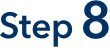
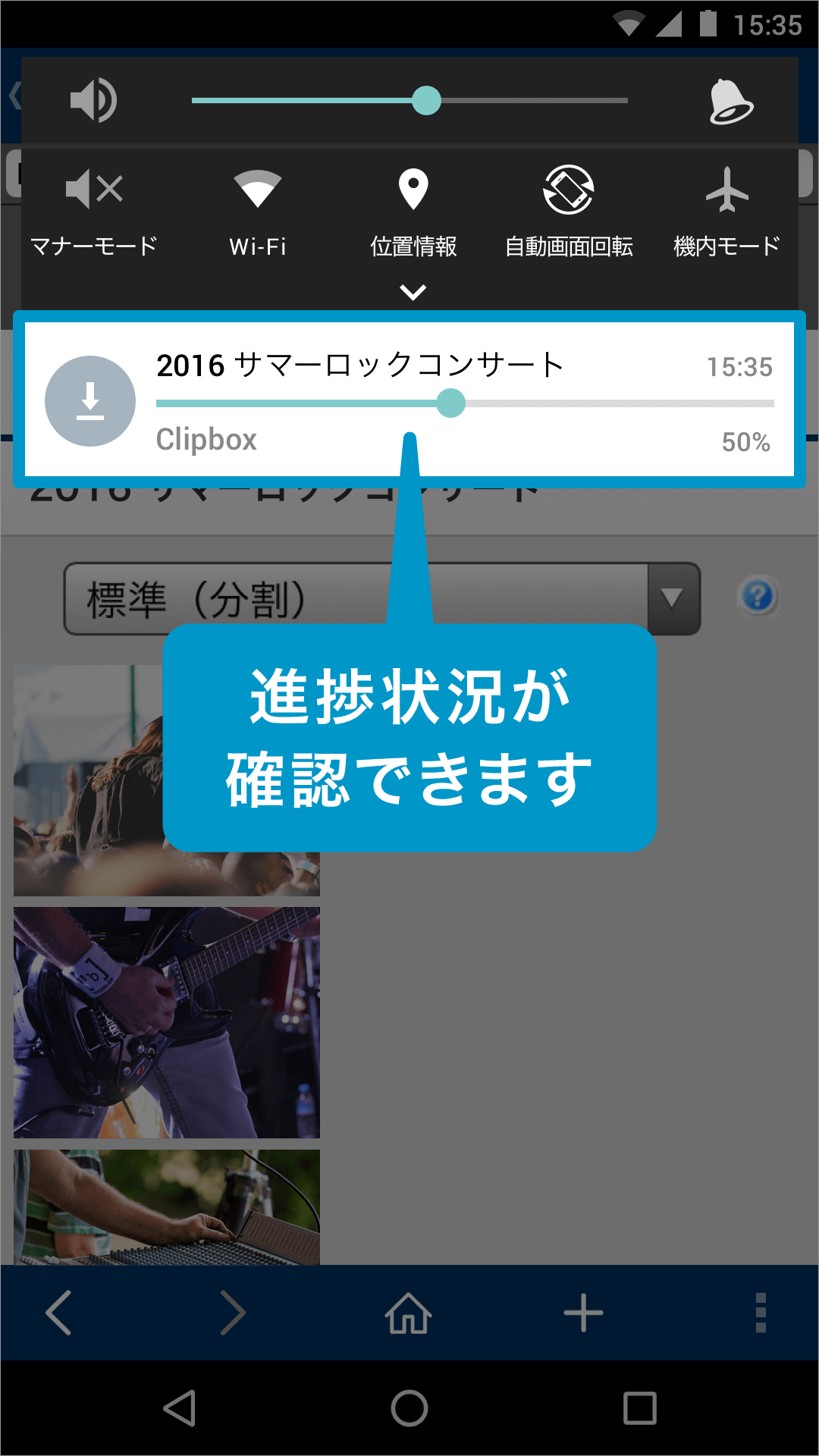
⑧ダウンロードの進捗のご確認は、ステータスバーを下に引き下げて確認できます
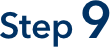
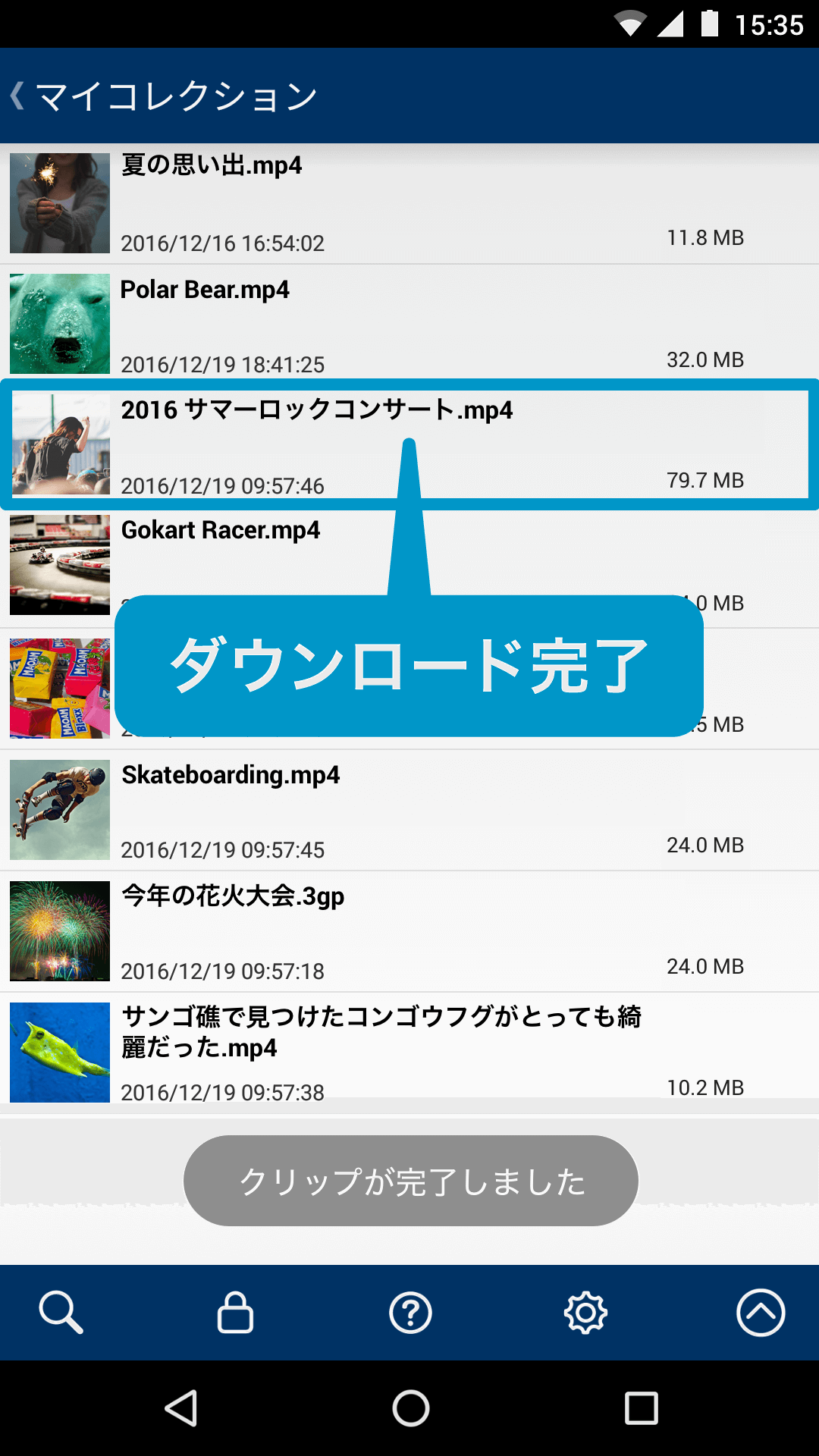
⑨ダウンロードが完了すると「マイコレクション」内に保存され、いつでもファイルのご視聴をお楽しみいただけます
※インターネットが繋がっていなくてもご視聴いただけます